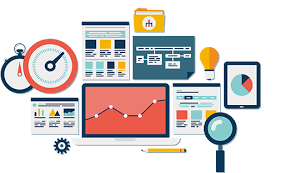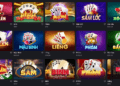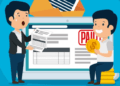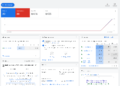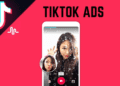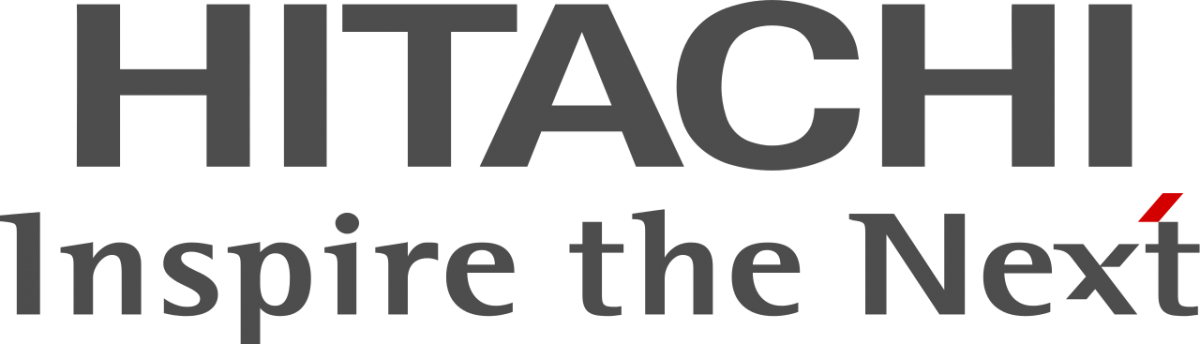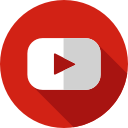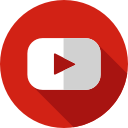Đối với Chiến dịch tìm kiếm, bạn sẽ chọn một mục tiêu, chẳng hạn như thúc đẩy lưu lượng truy cập vào trang web, tăng doanh số bán hàng hoặc tăng số lượng khách hàng tiềm năng.
Contents
Quảng cáo Google Tìm Kiếm là gì
Quảng cáo Google tìm kiếm hay quảng cáo văn bản trên mạng tìm kiếm là loại quảng cáo của Google, hiển thị bên trên và bên dưới trong trang kết quả tìm kiếm của Google. Mỗi trang kết quả tìm kiếm sẽ hiển thị tối đa 7 kết quả quảng cáo từ các doanh nghiệp khác nhau.

Quảng cáo Google tìm kiếm sử dụng định dạng văn bản để tiếp cận đến người dùng khi họ truy vấn thông tin trên công cụ Google. Chiến dịch quảng cáo tìm kiếm được sử dụng với 3 mục tiêu chính là tăng lưu lượng truy cập website, tăng khách hàng tiềm năng, tăng doanh số bán hàng.
Bài viết dưới đây King Marketing sẽ chia sẻ cách tạo chiến dịch quảng cáo Google tìm kiếm một cách chi tiết.
Xem Thêm >>SEO Google Map là gì? Hướng dẫn từ a-z cách SEO Google Map vô cùng hiệu quả.
Cấu trúc chiến dịch quảng cáo Google tìm kiếm
Một chiến dịch quảng cáo bao gồm nhiều yếu tố khác nhau. Về cơ bản, một chiến dịch sẽ có cấu trúc như sau:
- Một chiến dịch gồm nhiều nhóm quảng cáo
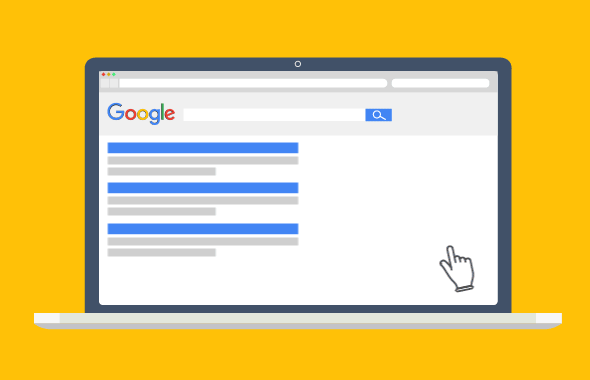
- Một nhóm quảng cáo gồm nhiều mẫu quảng cáo và nhiều từ khóa có liên quan
- Một mẫu quảng cáo gồm các thành phần như link trang đích, tiêu đề, dòng mô tả…
Để hình dung rõ ràng hơn, bạn đọc tham khảo mô hình cấu trúc bên dưới.
Cấu trúc nhóm quảng cáo Google tìm kiếm
Từ khóa
Mỗi nhóm quảng cáo sẽ gồm một số từ khóa có liên quan mật thiết với nhau, thông thường số lượng từ khóa trong một nhóm nên từ 1 – 5 từ khóa.
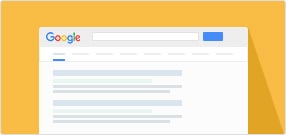
Mẫu quảng cáo
Mỗi nhóm quảng cáo nên bao gồm ít nhất 3 mẫu quảng cáo. Tuy nhiên, thực tế trong quá trình tối ưu, số mẫu quảng cáo có thể nhiều hơn
Cấu trúc mẫu quảng cáo Google tìm kiếm

Một mẫu quảng cáo bao gồm tiêu đề, văn bản mô tả, URL hiển thị và tiện ích quảng cáo, trong đó tiện ích quảng cáo là không bắt buộc.
Bạn đọc đọc kỹ hơn về ý nghĩa và cách dùng từng thành phần nói trên tại mục cách tạo chiến dịch quảng cáo Google tìm kiếm bên dưới.
Cách tạo chiến dịch quảng cáo Google tìm kiếm
Bước 1. Chọn mục tiêu và loại hình chiến dịch quảng cáo
Đăng nhập vào trình quản lý của Google Ads, nhấp vào dấu cộng (+) như hình bên dưới và chọn New campaign để tạo chiến dịch quảng cáo mới.
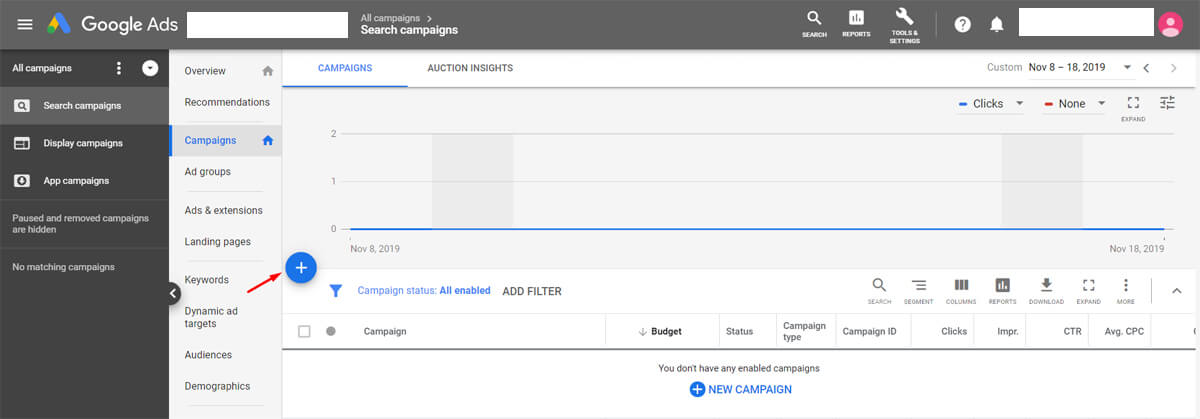
Tiếp theo, chọn ô cuối cùng là “tạo chiến dịch mà không có mục tiêu”.
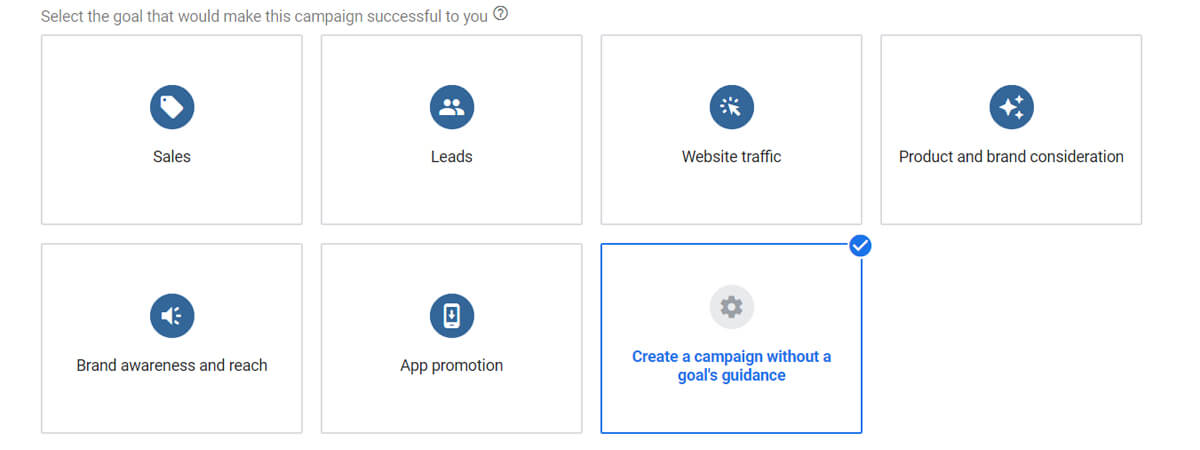
Tiếp theo bạn chọn loại chiến dịch là Search. Ngay bên dưới, chọn loại kết quả mà bạn muốn đạt được từ chiến dịch này theo 3 ô tick chọn bên dưới. Tuy nhiên, việc tick chọn này không bắt buộc nên bạn có thể bỏ qua.
Nhấp Continue để chuyển sang bước tiếp theo.
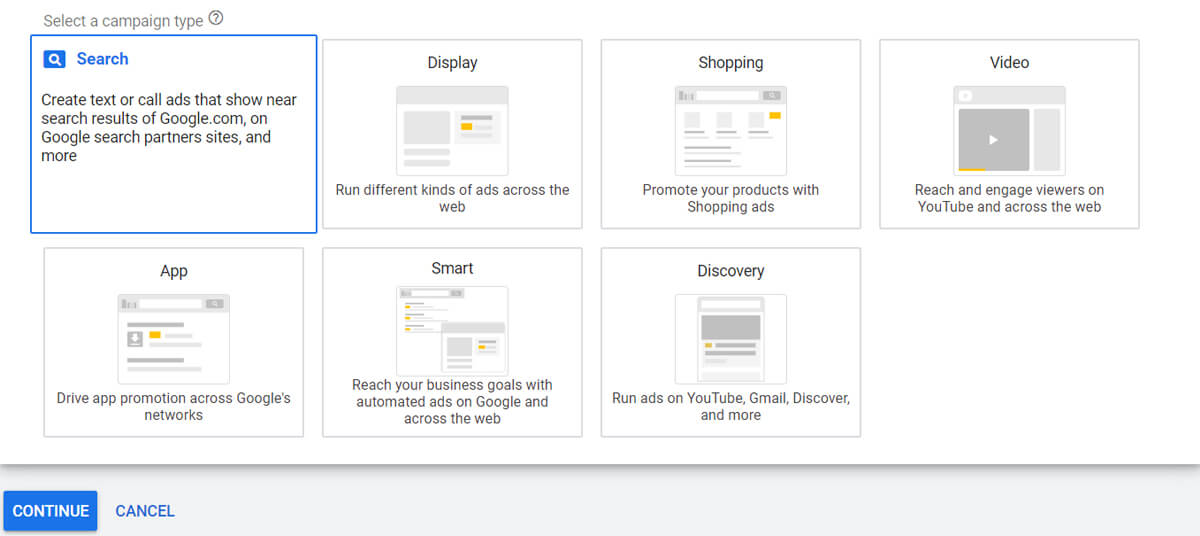
Bước 2. Tiến hành cài đặt chiến dịch quảng cáo Google tìm kiếm
General settings
- Campaign name: đặt tên cho chiến dịch tìm kiếm
- Networks: bỏ chọn 2 ô Search network và Display network

Nhấp vào “Show more settings”:
- Cài đặt ngày bắt đầu và kết thúc
- Có thể chọn khung thời gian quảng cáo chạy trong ngày.
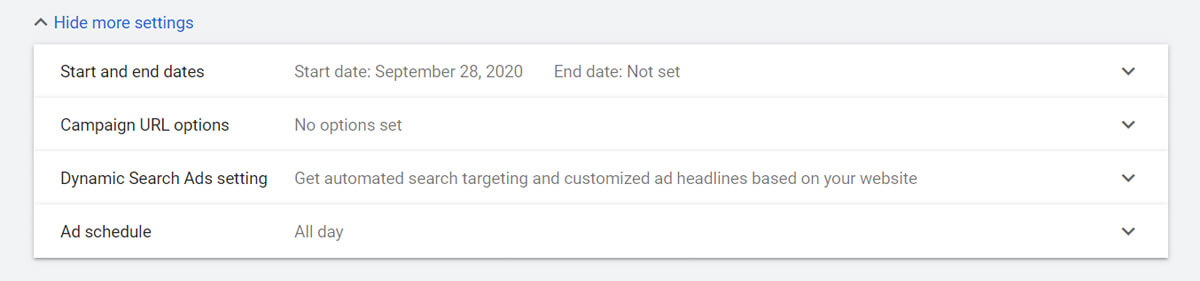
Targeting and audiences
- Locations: chọn vị trí mà đối tượng khách hàng mục tiêu của doanh nghiệp đang hoạt động.
- Languages: chọn ngôn ngữ mà đối tượng mục tiêu sử dụng (ngôn ngữ trình duyệt của người dùng)
- Audience: nhà quảng cáo có thể điền những chủ đề nhắm đến những đối tượng khách hàng khác nhau
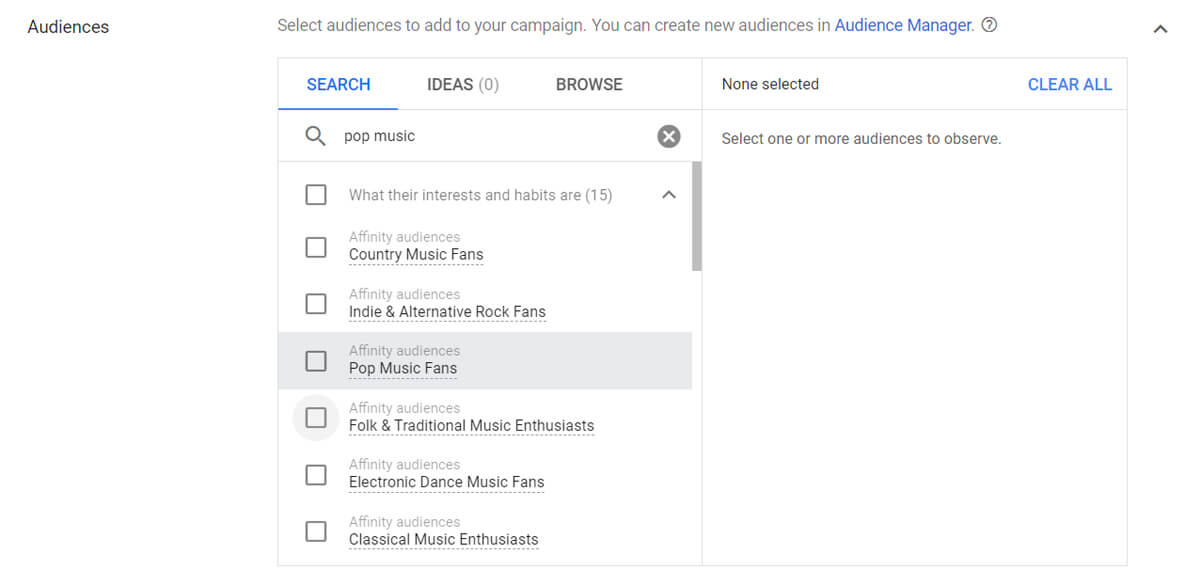
Budget and bidding
- Budget: đặt ngân sách trung bình chi tiêu hàng ngày của chiến dịch. Lưu ý: Google có thể chạy gấp 2 lần ngân sách bạn đặt mỗi ngày nhưng không quá ngân sách mỗi tháng. Google khuyến cáo bạn nên xác định trước ngân sách mỗi tháng của mình rồi chia cho 30.4 để xác định ngân sách mỗi ngày.
- Bidding: nhà quảng cáo có thể lựa chọn chiến lược đấu thầu như Maximize Click, Maximize Conversion, Target CPA… như hình bên dưới. Thông thường những bạn mới chạy chưa cài đặt chuyển đổi bạn nên chọn chiến lược đấu thầu Manual CPC thay vì những loại chiến lược đấu thầu khác. Điều đó giúp Google có thời gian học và phân tích dữ liệu chuyển đổi của bạn trước khi bạn chọn hình thức đấu thầu thông minh như target CPA, hay maximize conversions. Vì những loại chiến lược giá thầu này sữ dựa vào dữ liệu lịch sử chuyển đổi của bạn để tối ưu hiển thị quảng cáo đến những người dùng có hành vi giống như những người thực hiện chuyển đổi trên website của bạn.
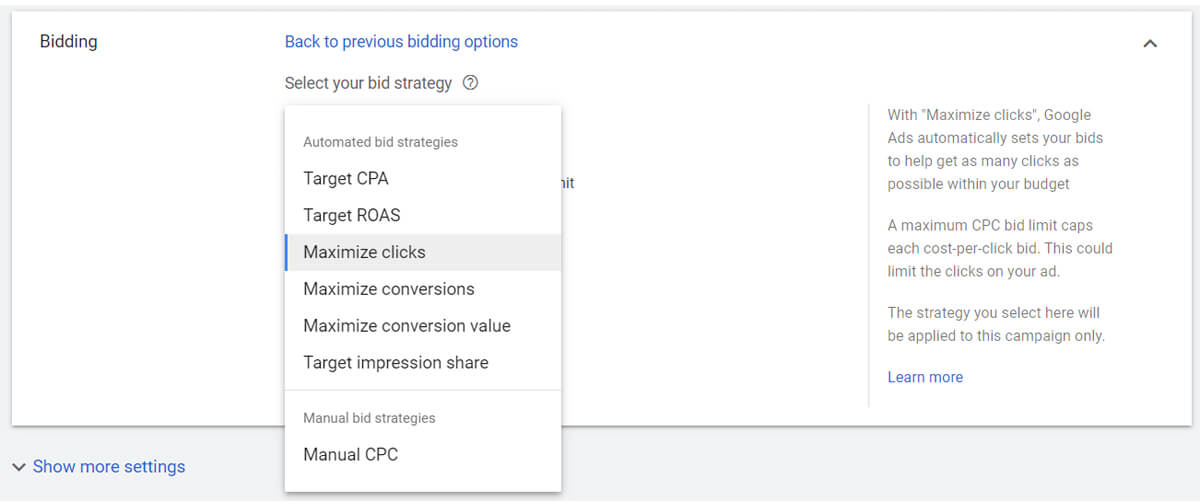
Ad extensions
Như đã đề cập tại phần tiện ích quảng cáo bên trên, nhà quảng cáo có thể lựa chọn và thiết lập loại tiện ích phù hợp có thể hỗ trợ gia tăng hiệu quả chiến dịch.
Tiếp theo, nhấn lưu và tiếp tục đến bước thứ 3.
Xem Thêm >>Backlink là gì? Hướng dẫn cách xây dựng Backlink chất lượng cao mới nhất 2022.
Bước 3. Cài đặt nhóm quảng cáo
Ad group name: đặt tên cho nhóm quảng cáo
Keywords: điền một nhóm từ khóa có liên quan với nhau vào ô
Sau khi hoàn tất, nhấn lưu và tiếp tục đến bước thứ 4.
Bước 4. Tạo mẫu quảng cáo tìm kiếm văn bản
Tiêu đề mẫu quảng cáo
Mỗi quảng cáo Google tìm kiếm có 3 tiêu đề, các tiêu đề ngăn cách nhau bởi dấu gạch thẳng (|)
Số ký tự trong mỗi tiêu đề: tối đa 30 ký tự
Dòng tiêu đề 1 phải có chứa từ khóa, điều này nhằm mục đích giúp cho các mẫu quảng cáo có tính liên quan với nhóm từ khóa. Việc này có liên quan đến điểm chất lượng từ khóa quảng cáo, từ đó ảnh hưởng đến kết quả của quá trình tối ưu chiến dịch quảng cáo.
Tiêu đề quảng cáo là nội dung mà người dùng thường sẽ nhìn thấy đầu tiên, vì vậy khi viết mẫu quảng cáo, hãy thể hiện những nội dung thu hút sự quan tâm của người dùng và những gì họ đã tìm kiếm trong công cụ tìm kiếm Google.
Dòng mô tả mẫu quảng cáo
Mỗi mẫu quảng cáo văn bản tìm kiếm của Google có 2 dòng văn bản mô tả.
Số ký tự trong mỗi dòng mô tả: tối đa 90 ký tự
Tại dòng mô tả 1 phải có chứa từ khóa, tương tự như đã đề cập trong phần tiêu đề bên trên, điều này cũng nhằm mục đích làm cho các mẫu quảng cáo có tính liên quan với nhóm từ khóa.
Nên chứa câu kêu gọi hành động trong dòng mô tả, thường trong dòng mô tả 2. Chẳng hạn như “tìm hiểu ngay”, “xem thêm/ xem ngay” …
Link trang đích của mẫu quảng cáo
URL hiển thị hay URL trang đích là đường dẫn nằm bên dưới tiêu đề trong mẫu quảng cáo. Khi người dùng nhấp vào mẫu quảng cáo, họ sẽ được chuyển đến một website khác có có địa chỉ đường dẫn như trong mẫu quảng cáo. URL hiển thị giúp người dùng biết trước được họ sẽ được đưa đến đâu sau khi nhấp chuột vào quảng cáo của bạn.
Đường dẫn hiển thị
Đường dẫn link hiển thị là phần đứng sau domain chính mà nhà quảng cáo muốn hiển thị với người dùng trong từng mẫu quảng cáo khác nhau.
Có 2 đường dẫn hiển thị 1 và 2, mỗi đường dẫn sẽ chứa tối đa 15 ký tự
Tiện ích quảng cáo
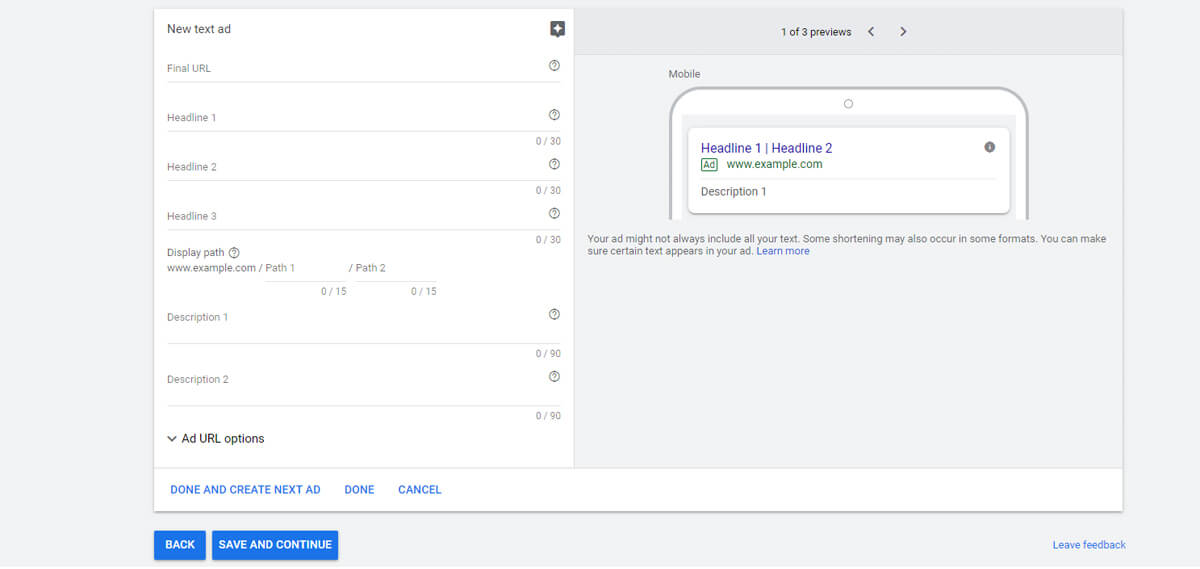
Tiện ích quảng cáo là một phần không bắt buộc trong mẫu quảng cáo văn bản của Google. Tuy nhiên, tiện ích quảng cáo có ảnh hưởng đến kết quả tối ưu quảng cáo của bạn. Tiện ích quảng cáo giúp người dùng hiểu rõ hơn về các sản phẩm / dịch vụ hoặc các chương trình khuyến mãi… của doanh nghiệp.
Có 10 loại tiện ích quảng cáo và mỗi loại tiện ích quảng cáo sẽ có chức năng cũng như mục đích sử dụng khác nhau, bao gồm:
- Tiện ích liên kết trang web
- Tiện ích cuộc gọi
- Tiện ích chú thích
- Tiện ích Structured snippet
- Tiện ích lead form
- Tiện ích ứng dụng
- Tiện ích tin nhắn
- Tiện ích ưu đãi
- Tiện ích giá cả
- Tiện ích vị trí
Sau khi hoàn thành mẫu quảng cáo, bạn nhấn lưu và tiếp tục. Cuối cùng nhấn Public là hoàn thành thiết lập chiến dịch.
Vậy là bạn đã hoàn thành cài đặt chiến dịch quảng cáo Google tìm kiếm. Bạn có thể kiểm tra phần cài đặt chiến dịch theo bước 5.
Bước 5. Kiểm tra cài đặt chiến dịch
Bạn nhấp vào chiến dịch vừa tạo, sau đó chọn Settings tại thanh menu bên trái để kiểm tra các thông tin đã thiết lập trong chiến dịch. Bạn có thể bỏ qua một số cài đặt trong quá trình tạo chiến dịch và bổ sung tại phần settings này.
Sau khi tiến hành chạy chiến dịch quảng cáo Google tìm kiếm thì người dùng có thể thấy được sự hiện diện của thương hiệu doanh nghiệp như hình bên dưới. Tùy theo sự phân phối mà kết quả có thể xuất hiện ở vị trí đầu hoặc cuối trang kết quả tìm kiếm của Google. Ngoài ra, do sự phân phối của Google mà kết quả có thể xuất hiện tại những thời điểm hay người dùng… khác nhau.